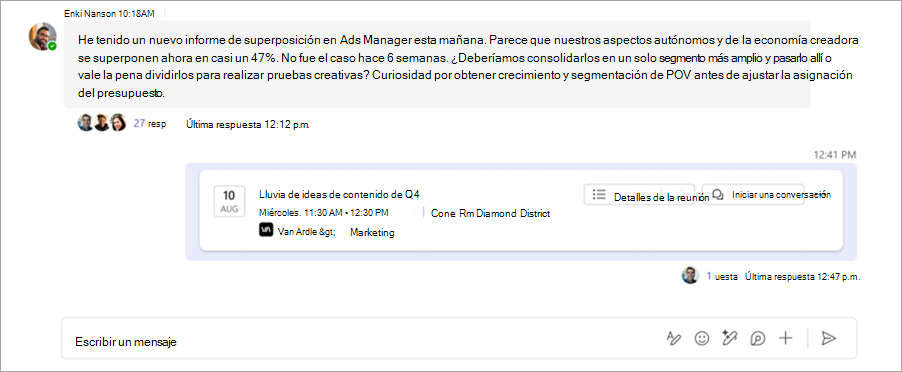Reuniones de canal en Microsoft Teams
Reúnase con los miembros de un canal de Microsoft Teams al instante o programando una reunión de canal. Cuando tiene una reunión en un canal, todos los miembros del equipo pueden verla como una publicación en el canal y unirse desde allí.
Programar una reunión de canal
Para programar una reunión de canal:
-
Seleccione Teams
-
Seleccione el canal en el que desea programar una reunión.
-
Seleccione la flecha desplegable junto a Reunirse ahora
-
En el diseño Publicaciones , seleccione la flecha desplegable situada junto a Reunirse ahora
-
-
Seleccione Programar una reunión
-
Añadir detalles de la reunión.
-
Para enviar invitaciones personales a los asistentes, agréguelas manualmente en el campo Agregar asistentes necesarios
-
-
Seleccione Enviar.
Nota: La programación de reuniones de canales no es compatible con los canales privados.
Reunirse al instante en un canal
Para iniciar una reunión instantánea en un canal:
-
Seleccione Teams
-
Seleccione el canal en el que desea iniciar una reunión instantánea.
-
Seleccione Reunirse ahora
-
En el diseño Publicaciones , seleccione Reunirse ahora
-
-
Seleccione Unirse ahora.
-
Invitar a personas a unirse a la reunión.
Los miembros del canal pueden ver y unirse a la reunión en la fuente Publicaciones o Conversaciones del canal.
Chatear en una reunión de canal
Para chatear en una reunión de canal:
-
Seleccione Chat
-
Escriba un mensaje en el cuadro de redacción y presione Entrar o seleccione Enviar.
Todas las conversaciones de reunión del canal aparecen como sus propias conversaciones en la fuente Publicaciones o Conversaciones del canal.
Participe en la conversación de la reunión del canal respondiendo a los mensajes de la publicación de la reunión del canal o iniciando una nueva conversación seleccionando Iniciar una conversación